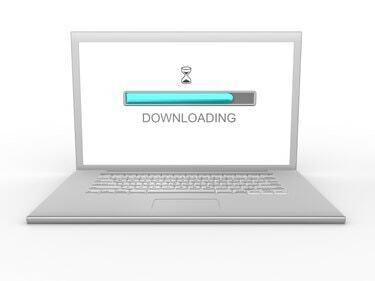
Actualizați software-ul de pe MacBook pentru a vă asigura că are cele mai recente drivere audio.
Credit imagine: Orla/iStock/Getty Images
Problemele de sunet de pe MacBook-ul dvs. pot fi rezultatul a orice, de la setările de sistem configurate incorect la difuzoarele defectuoase. Efectuați câteva proceduri de depanare pentru a diagnostica și a repara problemele de redare audio pe MacBook-uri care rulează OS X Yosemite.
Depanare de bază
Deconectați toate căștile sau difuzoarele externe conectate la computer și reporniți MacBook-ul. Când repornește, verificați dacă sunetul este pornit. Apăsați butonul „F12” pentru a dezactiva sunetul și pentru a crește volumul. Difuzoarele MacBook-ului ar trebui să facă un zgomot de clic pe măsură ce creșteți volumul. Dacă tasta F12 este spartă sau MacBook-ul dvs. nu are această funcționalitate, faceți clic pe butonul „Volum” din bara de instrumente din partea de sus a ecranului și trageți glisorul pentru a crește volumul. După ce ați verificat că volumul este ridicat, faceți clic pe meniul „Apple” din colțul de sus al ecranului și selectați „Actualizare software” pentru a vă asigura că software-ul computerului este actualizat. Dacă nu, luați un moment pentru a instala toate actualizările de sistem recomandate.
Videoclipul zilei
Verificați setările audio
Verificați dacă setările audio ale MacBook-ului dvs. sunt configurate corect. Faceți clic pe meniul „Apple” din colțul de sus al ecranului și selectați „Preferințe de sistem”. Faceți clic pe pictograma „Sunet” și selectați fila „Ieșire” pentru a vedea o listă de dispozitive configurate pentru a reda sunet. Selectați „Difuzoare Internet” și asigurați-vă că caseta de validare „Mute” nu este bifată. Dacă este, eliminați bifa. Dacă încercați să redați sunet prin difuzoare externe, verificați dacă acestea sunt selectate ca dispozitiv de ieșire. Dacă întâmpinați probleme la redarea sunetului și utilizați iTunes, QuickTime sau un alt program multimedia dedicat, deschideți comenzile de sunet ale programului respectiv și asigurați-vă că sunt configurate corect.
Depanarea difuzoarelor externe
Dacă utilizați difuzoare externe cu MacBook, verificați dacă difuzoarele sunt conectate corect la computer. Asigurați-vă că difuzoarele sunt pornite. Dacă au controale de volum dedicate, măriți-le. Dacă tot nu puteți auzi sunetul, conectați difuzoarele la alt computer sau dispozitiv audio pentru a confirma că difuzoarele funcționează corect. Dacă nu puteți auzi sunetul de la difuzoare atunci când sunt conectate la un alt dispozitiv, este probabil ca difuzoarele în sine să fie problema, nu MacBook-ul dvs.
Depanarea difuzoarelor și căștilor fără fir
Difuzoarele și căștile fără fir prezintă propriul set unic de probleme potențiale. Dacă utilizați difuzoare fără fir, asigurați-vă că stația de bază este pornită, dacă este cazul. Dacă difuzoarele sau căștile sunt alimentate cu baterii, încărcați bateriile sau înlocuiți-le cu altele noi. Dacă difuzoarele sau căștile transmit un semnal prin Bluetooth, verificați dacă funcționalitatea Bluetooth a MacBook-ului dvs. este activată. Faceți clic pe pictograma „Bluetooth” din meniul din colțul din dreapta sus al ecranului și faceți clic pe „Bluetooth activat”, dacă este necesar. În plus, unele dispozitive Bluetooth trebuie să fie asociate manual cu un computer înainte de a funcționa corect. Consultați documentația dispozitivului pentru mai multe informații despre asocierea acestuia cu MacBook. De asemenea, rețineți că dispozitivele Bluetooth nu funcționează corect peste o rază de aproximativ 30 de picioare. Dacă difuzoarele MacBook și Bluetooth sunt prea departe una de cealaltă, acest lucru poate duce la probleme de transmisie a sunetului.




